实验一、使用SQL Server Management Studio 创建及管理数据库 |
您所在的位置:网站首页 › 如何快捷选中表里的所有数据和内容 › 实验一、使用SQL Server Management Studio 创建及管理数据库 |
实验一、使用SQL Server Management Studio 创建及管理数据库
|
文章目录
实验目的一、通过SQL Server Management Studio创建数据库二、查看、验证创建的数据库三、修改数据库的属性四、数据库的分离及附加1. 将Student_info数据库从数据库服务器分离。2. 将Student_info数据库再次附加到服务器中。
五、通过SQL Server Management Studio在Student_info数据库中创建表1. 创建表:2. 创建约束
六、通过SQL Server Management Studio管理表结构1. 添加和删除列2. 添加和删除约束
七、通过SQL Server Management Studio对表添加、修改、删除数据1. 插入数据2. 修改数据3. 删除数据(请注意约束的限制)
总结
实验目的
(1)熟悉SQL Server Management Studio。 (2)掌握通过SQL Server Management Studio管理数据库的方法。 (3)掌握数据库及其物理文件的结构关系。 (4)掌握通过SQL Server Management Studio管理数据表的方法。 一、通过SQL Server Management Studio创建数据库创建一个名称为学生管理信息Student_info数据库,创建数据库Student_info的具体参数如表B.1所示。 表B.1 数据库参数 参 数 名 称参 考 参 数数据库名称Student_info数据库逻辑文件名称Student_info_data数据库物理文件名称Student_info_data.mdf数据文件初始大小20MB数据文件大小最大值300MB数据文件增长增量5MB日志逻辑文件名称Student_info_log日志物理文件名称Student_info_log.ldf日志文件初始大小5MB日志文件大小最大值50MB日志文件增长增量1MB相关步骤 打开SSMS,登录以后在“数据库”处单击右键,选择新建数据库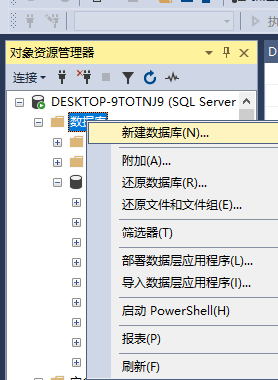 指定数据库名称,,若要更改数据库文件和日志文件的存储位置,可单击列表上的如图所示的按钮,若要更改数据文件和日志文件的初始大小,可在“初始大小”选项上输入希望的大小,最后单击确定 指定数据库名称,,若要更改数据库文件和日志文件的存储位置,可单击列表上的如图所示的按钮,若要更改数据文件和日志文件的初始大小,可在“初始大小”选项上输入希望的大小,最后单击确定 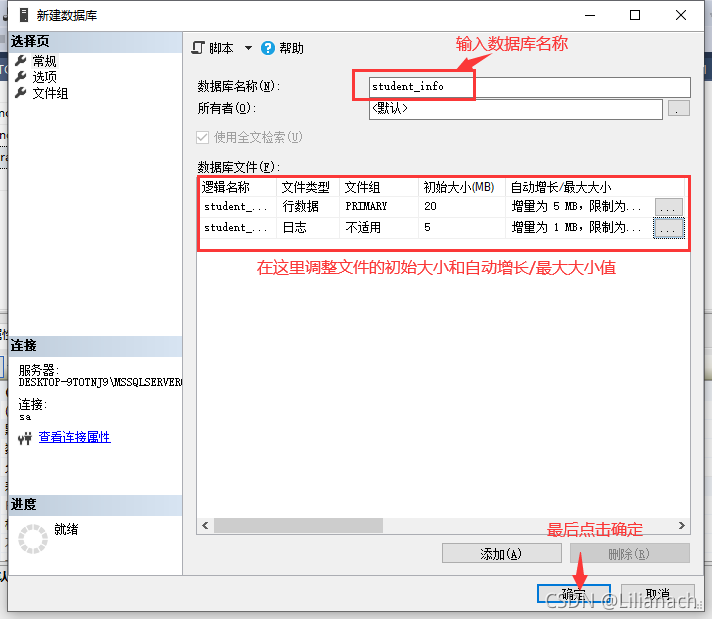 二、查看、验证创建的数据库
二、查看、验证创建的数据库
方法1:执行sp_helpdb系统存储过程查看Student_info数据库的信息。 方法2:在SQL Server Management Studio中查看。 鼠标右击需要查询的数据库,选择属性,然后在选择页中选择文件,就可以查询到对应的数据库信息 通过SQL Server Management Studio查看数据库,将数据库Student_info数据文件的初始大小改为30MB,最大值改为300MB,数据增长改为5%,日志文件的初始大小改为20MB,最大值改为30MB,数据增长改为6%。 进入上面所示的数据库属性界面,修改相应的属性即可 四、数据库的分离及附加 1. 将Student_info数据库从数据库服务器分离。 在启动SSMS并连接到数据库服务器后,在数据库对象下找到需要分离的数据库名称,右键单击数据库,在弹出的快捷菜单中选择属性项在“选择页”下面区域中选定“选项”对象,然后在右边区域的“其它选项”列表中找到“状态”项,单击“限制访问”文本框,在其下拉列表中选择“SINGLE_USER”。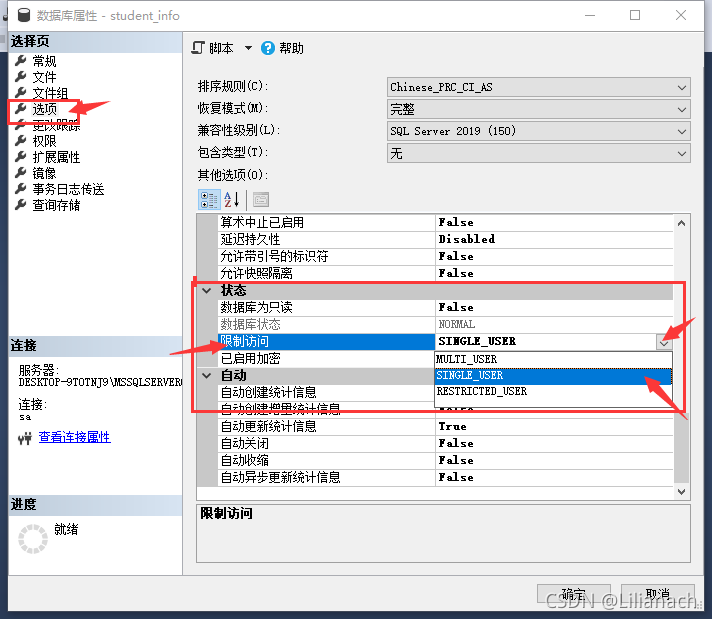 单击确定 单击确定 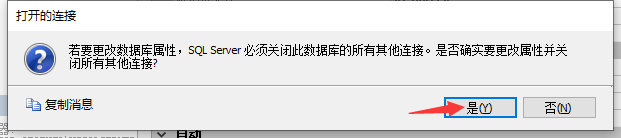 单击“是”按钮后,数据库名称后面会增加显示“单个用户”。右键单击该数据库名称,在快捷菜单中选择“任务”的二级菜单项“分离”。出现图所示的“分离数据库”窗口。 单击“是”按钮后,数据库名称后面会增加显示“单个用户”。右键单击该数据库名称,在快捷菜单中选择“任务”的二级菜单项“分离”。出现图所示的“分离数据库”窗口。 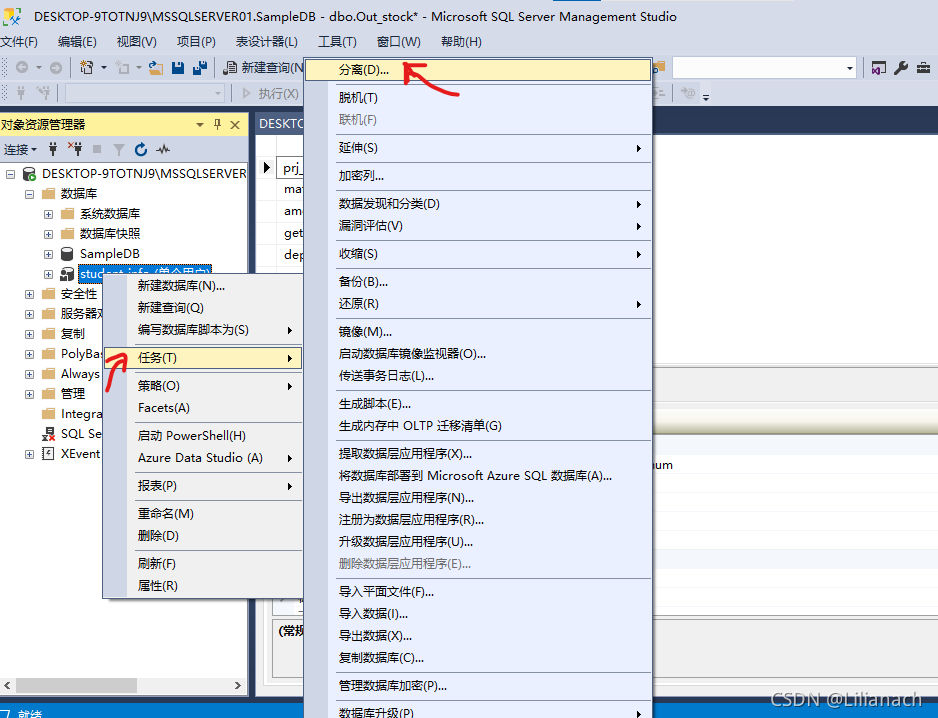 请选中“更新统计信息”复选框。若“消息”列中没有显示存在活动连接,则“状态”列显示为“就绪”;否则显示“未就绪”,此时必须勾选“删除连接”列的复选框 请选中“更新统计信息”复选框。若“消息”列中没有显示存在活动连接,则“状态”列显示为“就绪”;否则显示“未就绪”,此时必须勾选“删除连接”列的复选框 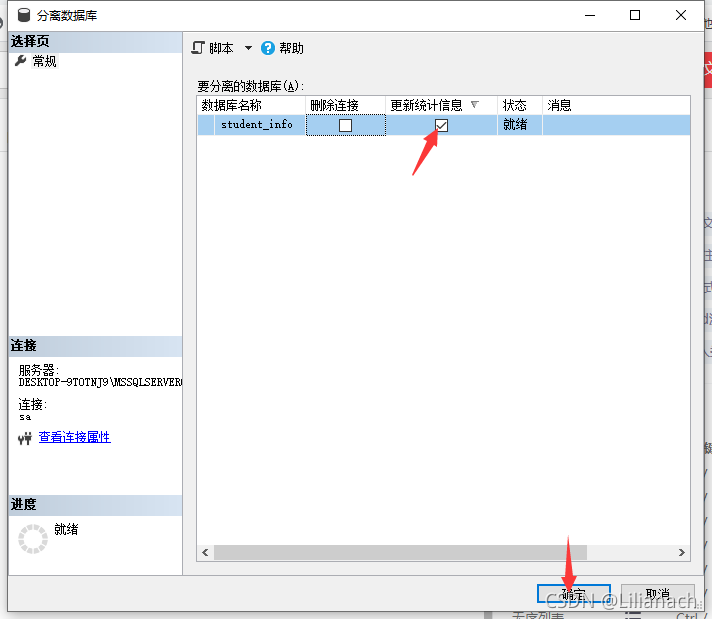 分离数据库参数设置完成后,单击”确定”按钮,就完成了所选数据库的分离操作。这时在对象资源管理器的数据库对象列表中就见不到刚才被分离的数据库名称了
2. 将Student_info数据库再次附加到服务器中。 分离数据库参数设置完成后,单击”确定”按钮,就完成了所选数据库的分离操作。这时在对象资源管理器的数据库对象列表中就见不到刚才被分离的数据库名称了
2. 将Student_info数据库再次附加到服务器中。
右击数据库对象,并在快捷菜单中选择“附加”命令,打开“附加数据库”窗口 在“附加数据库”窗口中,单击页面中间的“添加”按钮,打开定位数据库文件的窗口,在此窗口中定位到需要附加的数据库文件目录,选择要附加的数据库文件,文件后缀名为.mdf 单击“确定”按钮就完成了附加数据库文件的设置工作。这时,在附加数据库窗口中列出了需要附加数据库的信息。如果需要修改附加后的数据库名称,则修改“附加为”文本框中的数据库名称。然后单击确定按钮,完成数据库的附加任务。 Student_info数据库包含三张表:Student表、Course表及SC表,分别代表学生信息、课程信息及学生选课信息。三张表的结构及其约束见表B.2、表B.3和表B.4。 表B.5 Student表 列名称类型宽度允许空值默认值约数主键说明Snochar8否是学号Snamevarchar8否学生姓名Sexchar2否男性别Birthsmalldatetime否出生年月Classnochar3否入学时间Entrance_datesmalldatetime否入学时间Hmoe_addrvarchar40是家庭地址表B.6 Course表 列名称类型宽度允许空值默认值约数主键说明Cnochar3否是课程号Cnamevarchar20否课程名称Total_periorsmallint是大于0总学时Credittinyint是大于0,小于等于6学分表B.7 SC表 列名称类型宽度允许空值默认值约数主键外键说明Snochar8否是是课程号Cnochar3否是是课程名称Gradetinyint是大于等于0,小于等于100否总学时 1. 创建表:创建表。展开要创建表的数据库节点,右击其下的表,选择“新建”,再在下一级菜单中选择”表“ 在弹出的编辑框中分别输入各列的名称,并对后面的数据类型和是否允许为空等属性进行设置,然后保存表,命名为Student,使用同样的方法创建Course表和SC表 主键约束(PRIMARY KEY CONSTRAINT) 用于定义基本表的主键,是唯一确定表中每一条记录的标识符,其值不能为空,也不能重复,一个表只能有一个主键约束 步骤: (1)在表设计器中单击要定义为主键的数据库列的行选择器。若要选择多个列,按住Ctrl键的同时单击其他列的行选择器 空值约束(NULL CONSTRAINT) 空值约束用于控制是否允许该字段的值未null,设置方法非常简单,在表设计器中每一列的后面复选框即可指定该列是否允许为空 唯一约束(UNIQUE CONSTRAINT) 用于指定一个或多个列组合的值具有唯一性,以防在列中输入重复的值 步骤: (1)在工具栏中点击“管理索引和键”按钮 检查约束(CHECK CONSTRAINT) 是对输入列或整个表中的值设置检查条件,以限制输入值,保证数据库的完整性 步骤: (1) 默认约束(DEFAULT CONSTRAINT) 默认约束指定在进行插入操作时如果没有提供输入值,则系统自动指定值 步骤: 在表设计器中选择要设置默认约束的列,在“列属性”的“常规”栏中,在“默认值或绑定”项后面输入集体的默认值,组后点击“关闭”按钮即可 外键约束(FOREIGN KEY CONSTRAINT) 定义多个表之间的关系,用于建立两个表数据库之间的连接的一列或多列 步骤: (1) a.给Student表增加身高(以米单位)stature列,类型为numeric(4,2),允许为空值,且身高值需小于3.0米。 b.给Student表增加所在系Sdept列,字符型,长度为20,允许为空值。 c.给Student表增加邮政编码Postcode列,字符型,长度为6,可以为空,若不为空时,则要求其值只能出现数字,不能是其他字符。 d.删除Student表中身高stature列。 a.在Student表添加约束:入学时间必须在出生年月之后。 |
【本文地址】
今日新闻 |
推荐新闻 |
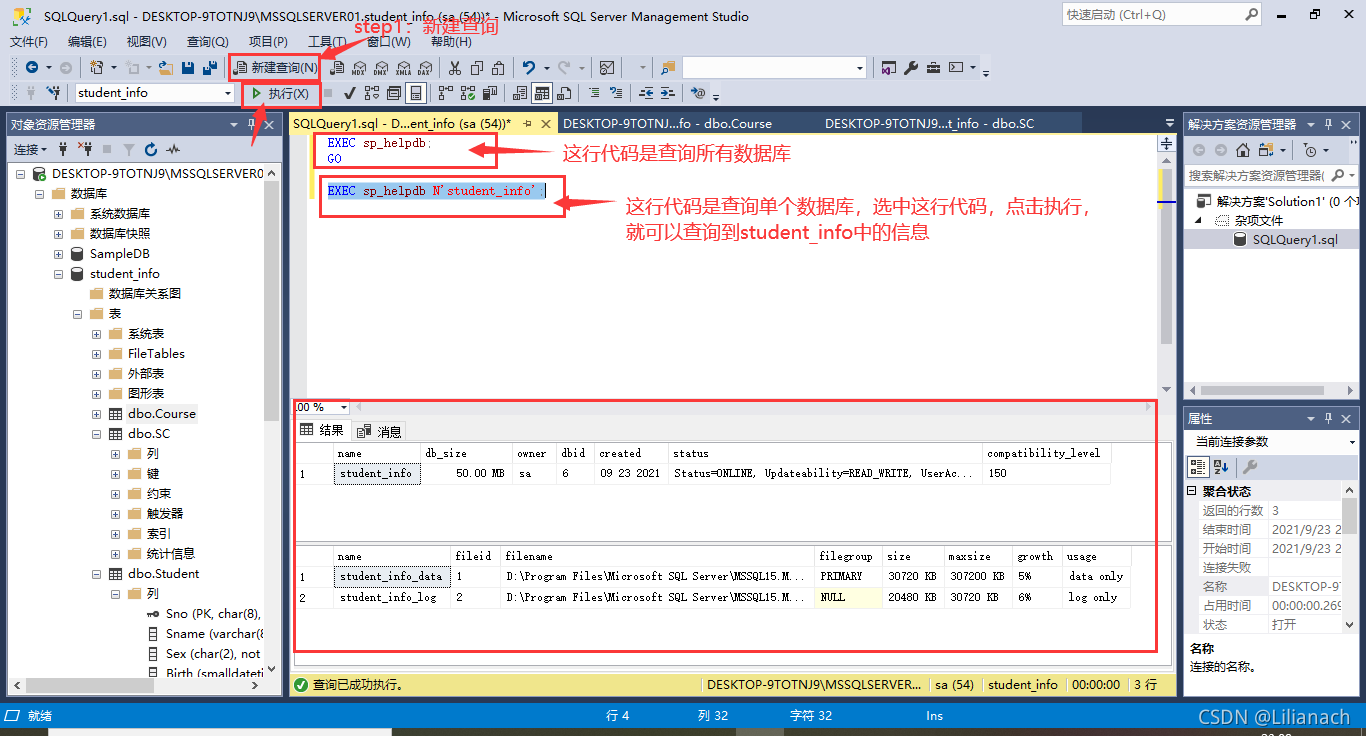 注 : 语句后面写的是英文分号噢 详情:link.
注 : 语句后面写的是英文分号噢 详情:link.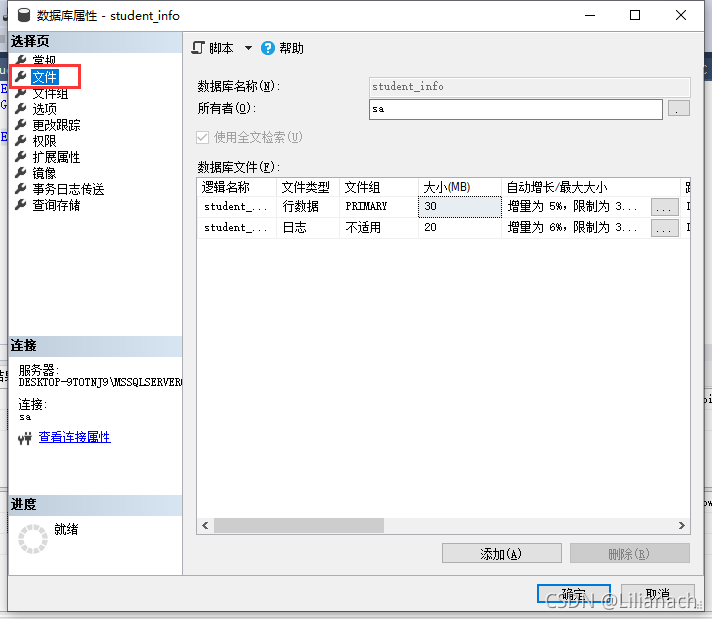
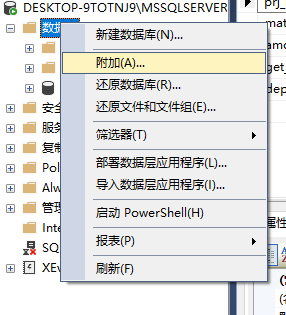
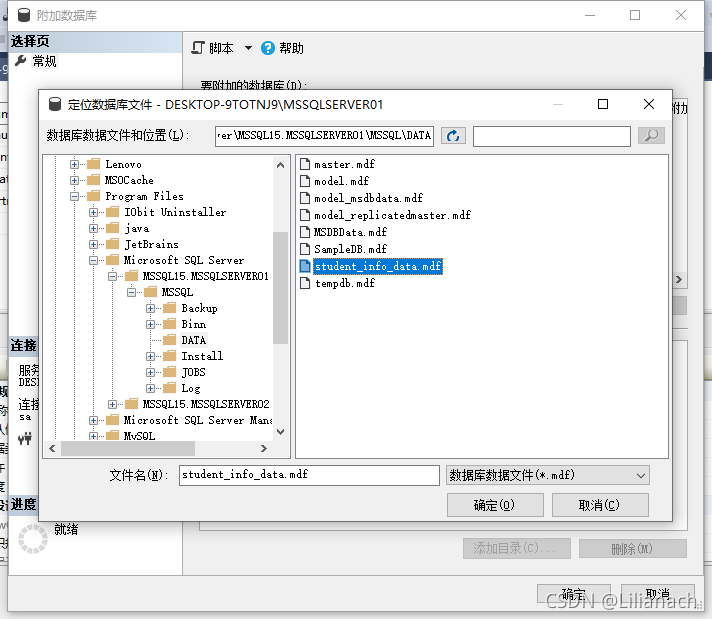
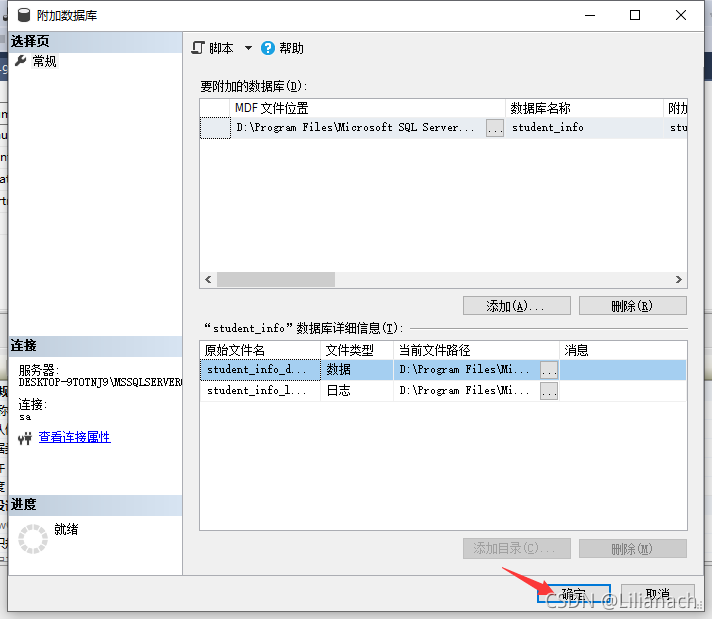
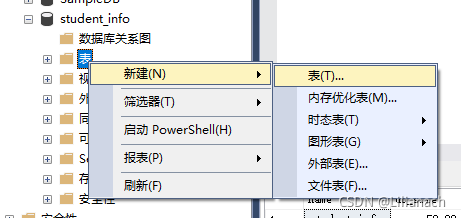
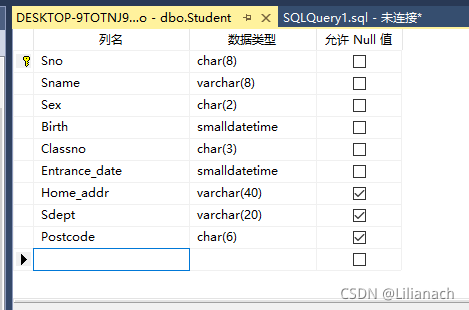
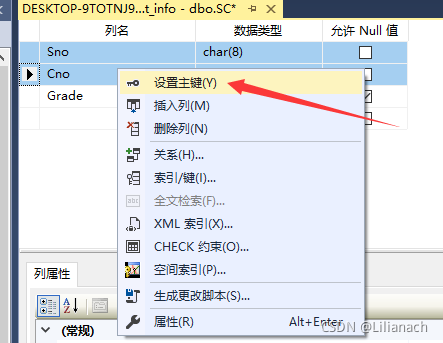 (2)右击列的行选择器,点击“设置主键”命令
(2)右击列的行选择器,点击“设置主键”命令 (2)点击“添加”按钮,系统分配的名称出现在“标识”栏的“名称”中,然后在“常规”栏中“是唯一的”选项改为“是”,最后点击“关闭”即可
(2)点击“添加”按钮,系统分配的名称出现在“标识”栏的“名称”中,然后在“常规”栏中“是唯一的”选项改为“是”,最后点击“关闭”即可 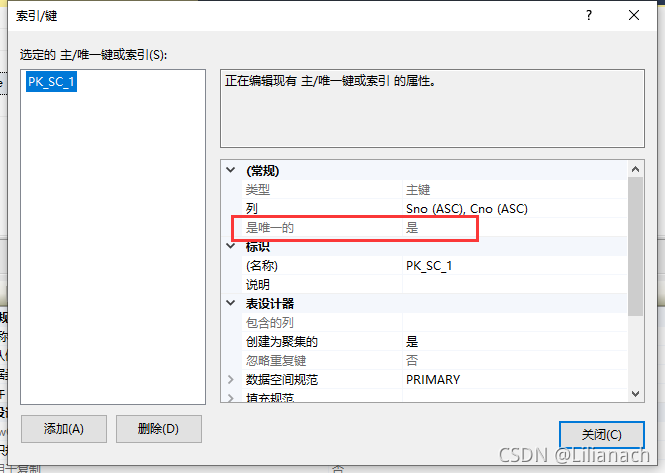
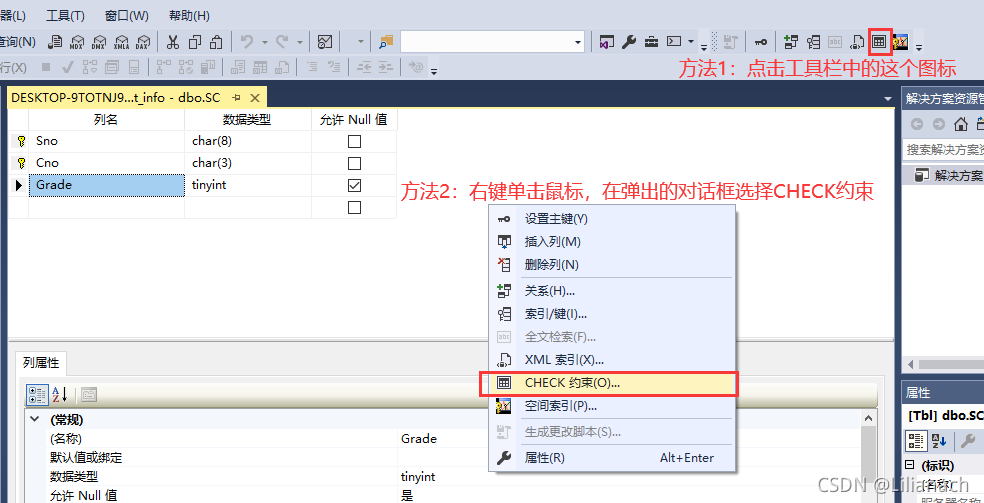 (2)单击“添加”按钮,将约束表达式输入,最后单击“关闭”即可
(2)单击“添加”按钮,将约束表达式输入,最后单击“关闭”即可 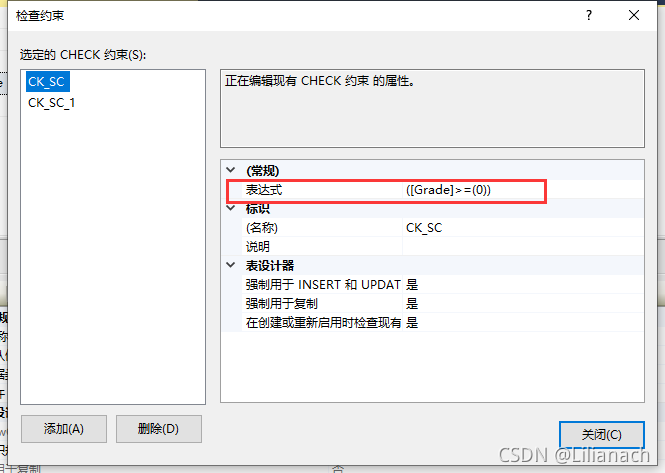
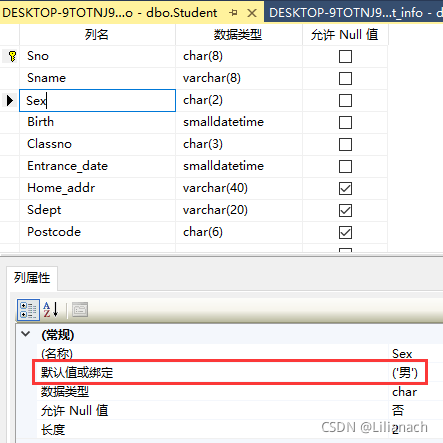
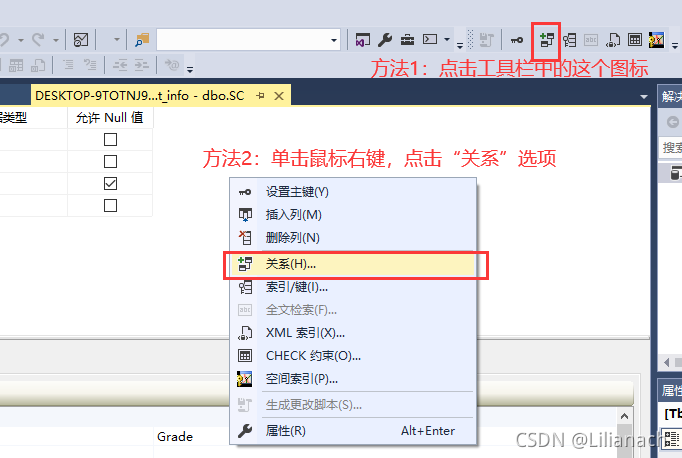 (2)单击“添加”,单击“常规”栏的“表和列规范”
(2)单击“添加”,单击“常规”栏的“表和列规范” 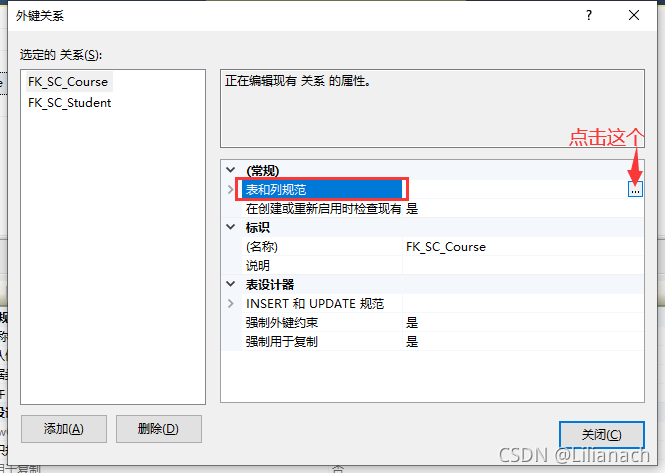 (3)选择对应的主键表和外键表字段
(3)选择对应的主键表和外键表字段 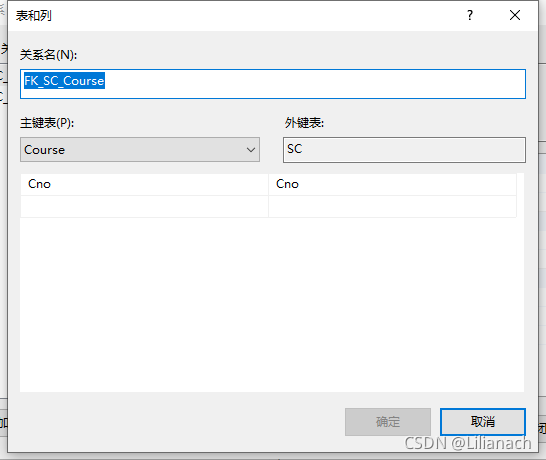 (4)最后点击关闭即可,在外键约束创建好以后,可以右击对象资源管理器的“数据库”–>student_info–>"数据库关系图“,右键选择”新建数据库关系图“,在弹出的对话框中选择”添加表“对话框中将涉及主外键约束的表全选中,就可以看到各表之间的关系图
(4)最后点击关闭即可,在外键约束创建好以后,可以右击对象资源管理器的“数据库”–>student_info–>"数据库关系图“,右键选择”新建数据库关系图“,在弹出的对话框中选择”添加表“对话框中将涉及主外键约束的表全选中,就可以看到各表之间的关系图 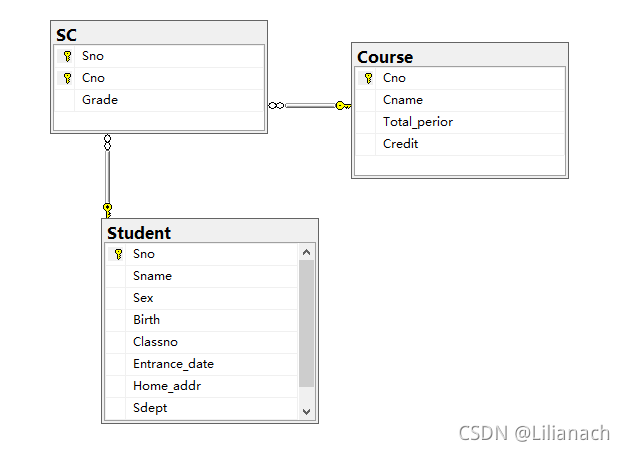

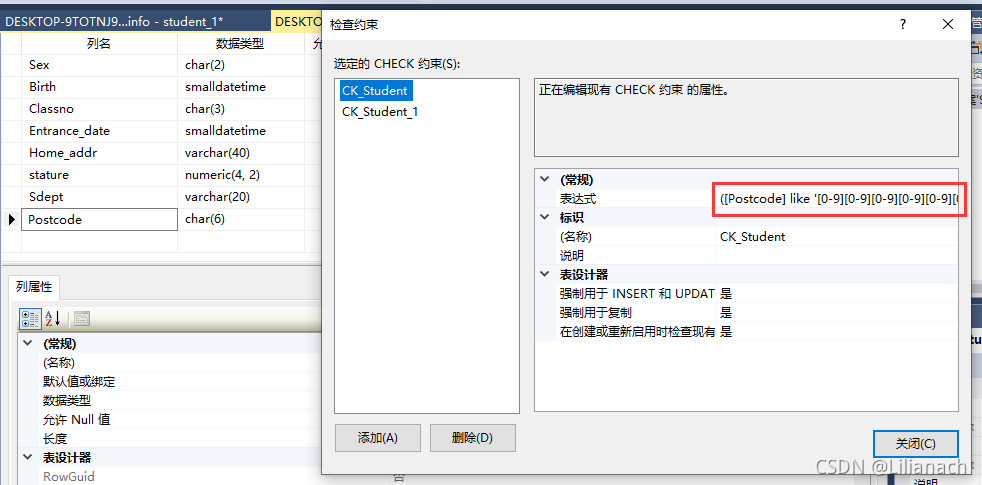 在postcode的检查约束里面的"表达式" 中输入Postcode like ‘[0-9][0-9][0-9][0-9][0-9][0-9]’ 即可实现题意
在postcode的检查约束里面的"表达式" 中输入Postcode like ‘[0-9][0-9][0-9][0-9][0-9][0-9]’ 即可实现题意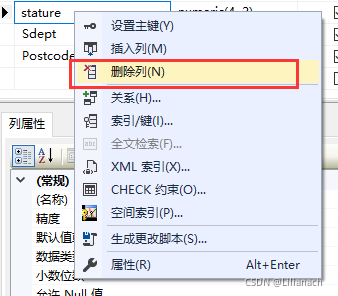
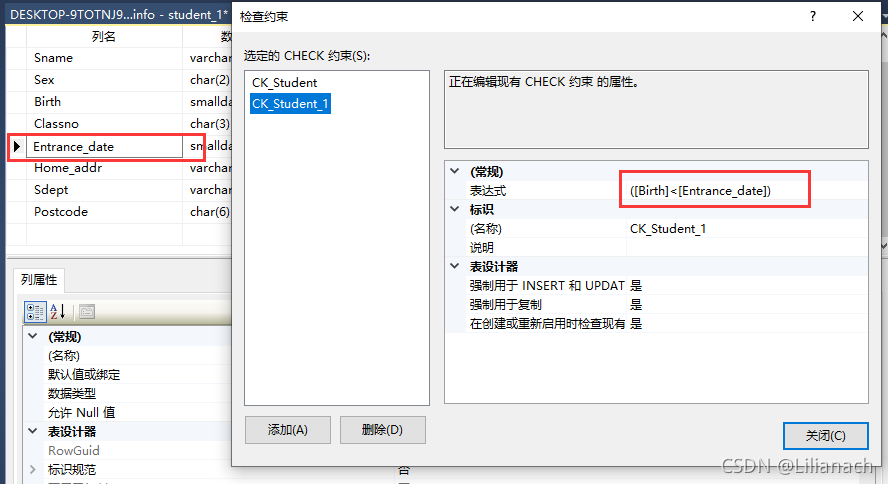 在检查约束中输入 Birth
在检查约束中输入 Birth